Hoy en día tener tus datos en un PC es una responsabilidad enorme, y quizás no te lo hayas planteado, pero con la cantidad de de ataques con troyanos y malware o virus malintencionados es muy importante tomar medidas preventivas para conservar nuestros datos en un PC sobre todo los más importantes.
En este tutorial te voy a enseñar a poner en Windows 11 , 10 , 8 , 7 sin programas y así ocultar y guardar cualquier dato archivo foto sensible en tu ordenador.
IMPORTANTE
Quiero dejar claro que a pesar de que creemos una carpeta con contraseña es importante siempre siempre siempre tener una copia de seguridad por lo que pueda pasar ya que este programa puede fallar.
Proteger con Contraseña una carpeta de Windows 11, 10 , 8 y 7 sin programas
¿Cómo proteger una carpeta con contraseña en Windows 11? Esa es la gran pregunta que nos hacemos todos pero basta ya y ha llegado el momento de descubrir cómo podemos ocultar una carpeta y poner password a carpetas en Windows 11, 10, 8 y Windows 7 muy rápido fácil y sin programas
Paso 1: Crear un documento de texto
El primer paso es muy sencillo tan solo debemos crear un documento de texto en el cual después copiaremos un código quién nos ayudará con este tutorial. Para ello es tan simple como ir al escritorio hacer clic con el botón derecho del ratón y después clicar sobre crear un documento de texto.
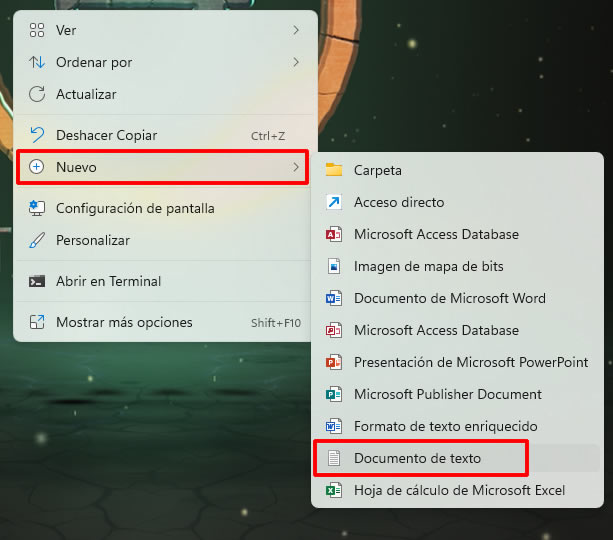
Después de crear el documento lo que haremos será cambiarle el nombre, puedes poner el que tú quieras pero yo te recomiendo que pongas proteger documento

Paso 2: Copiar y pegar el código en el documento de texto
Una vez hemos creado el documento de texto lo que vamos a hacer es editarlo, para ello una vez creado hacemos debes descargar y copia el siguiente código que puedes descargar de aquí:
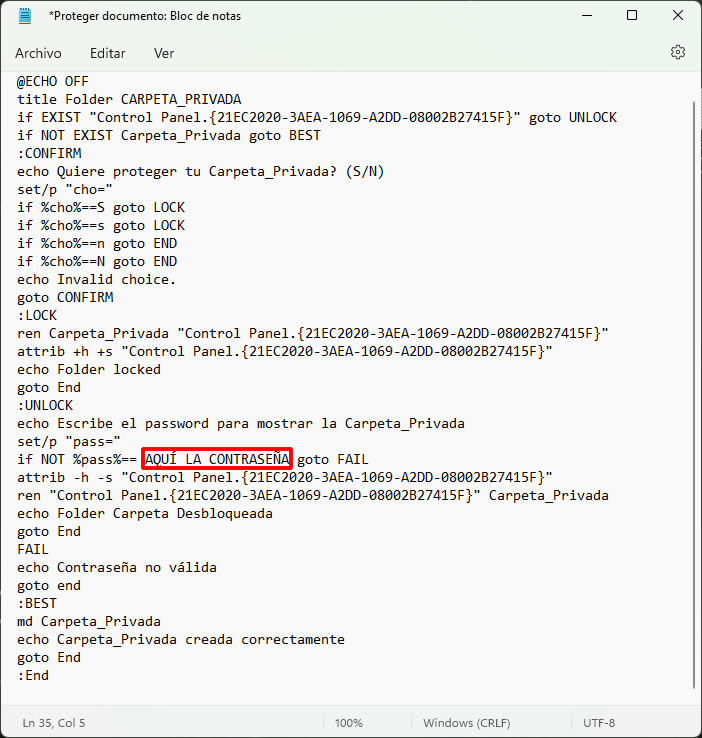
Paso 3: Escribir nuestra contraseña
Si te has fijado en el texto o en el código que te he puesto en la parte superior en negrita puedes ver qué pone aquí la contraseña, ahí deberás añadir tu contraseña la cual te sugiero que no tenga la letra ñ, ya que puedes tener problemas a la hora de recuperar tu tu carpeta.
Paso 4: Crear archivo .bat
En este paso lo que vamos a hacer es convertir nuestro archivo text en un archivo. Bat, para ello nos vamos a la parte superior seleccionamos archivo y clicamos sobre Guardar como.
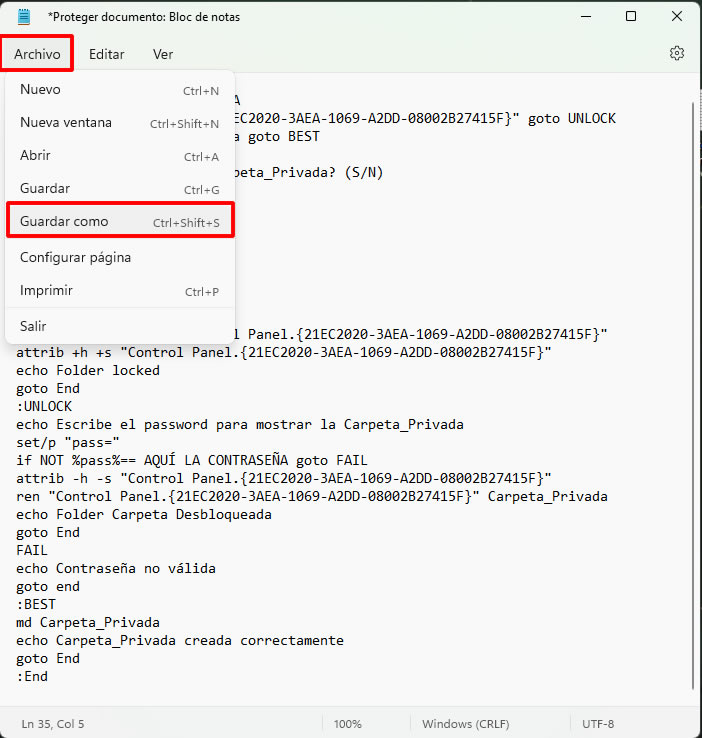
Después de darle a Guardar como deberemos ponerle una extensión concretamente el punto bat, por ejemplo si mi archivo se llama protegercarpeta.txt, deberíamos añadirle la extensión .bat y deberá quedar como protegercarpeta.Bat, además en tipo de archivo debes seleccionar Todos los archivos.
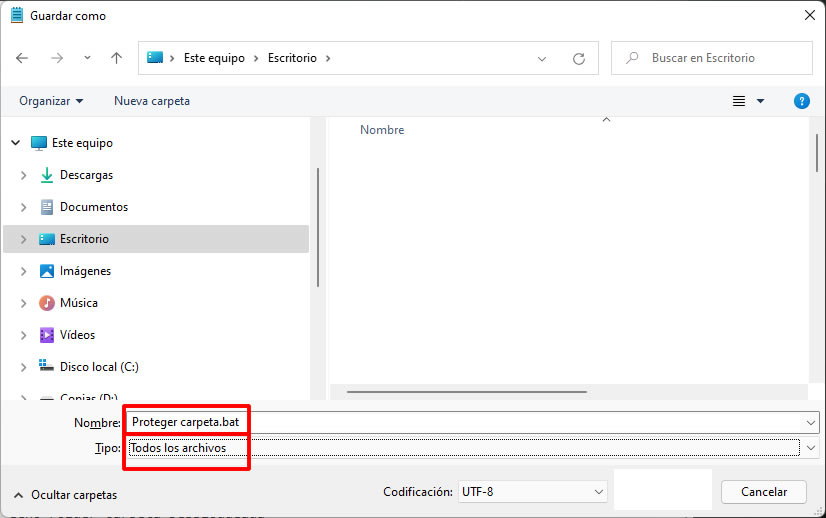
Poner Contraseña A Una Carpeta Windows 11, 10, 8 y 7 Fácil Y Rápido
Si has seguido los pasos anteriores correctamente verás que ahora en el escritorio tendrás dos archivos que se llaman protegercarpeta, único no tendrá forma de hoja detexto con líneas y el otro icono tendrá un símbolo diferente con dos ruedas dentadas, por lo tanto deberás borrar el archivo de texto es decir el que tiene el icono como si fuese una hoja de papel.
Ahora deberás ejecutar el archivo bat, y verás que en el escritorio te aparecerá una carpeta que se llama carpeta privada
Ahora lo que debes hacer es coger documentos y carpetas que quieras proteger y las guardas dentro de esta carpeta privada
Como Hacer Para Poner Contraseña A Una Carpeta En Windows 11, 10, 8 y 7 Fácilmente
En este paso tan solo debes hacer click en el archivo bat de protegercarpeta, automáticamente se abrirá el símbolo de sistema donde nos pregunta lo siguiente: quiero ocultar la carpeta privada?
Si quieres ocultarlo deberás pulsar sobre la tecla S en caso de que no quieras ocultar la sobre la N. Sii el procedimiento las seguido correctamente verás que la carpeta privada se ocultará y no quedará visible en el escritorio y además estará protegida por contraseña.
Como Poner Contraseña A Carpetas Windows 11 Sin Programas Y Sin Ser Experto
Ahora si quieres recuperar o des ocultar tu carpeta tan solo debes ejecutar otra vez el el archivo bat es decir el desprotegercarpeta.Bat
Verás que te vuelve a aparecer el símbolo del sistema donde nos pregunta lo siguiente: introduzca la contraseña para mostrar la Carpeta Privada
Ahora tan solo deberás escribir tu contraseña, si la has escrito bien verás que volverá a aparecer tu carpeta en el escritorio con todos los documentos que guardaste dentro. Ahora que has comprobado que funciona correctamente lo que te recomiendo es que la el archivo proteger carpeta bat lo guardes en alguna ubicación poco habitual de tu computadora e incluso que le cambies el nombre para que no llame mucho la atención.
Y esto ha sido todo si tienes alguna duda de cómo poner clave a carpetas de Windows 11 siempre puedes dejarme cualquier comentario prometo contestar. No olvides compartir el vídeo y este tutorial para así ayudar a mucha más gente muchas gracias y hasta pronto
